Google Nestで出来る24の事と使い方・音声コマンド例のまとめ

こんにちは、ゆき(@Yuki_no_yabo)です!
Google Nest(旧Google Home)は、声で操作する音声AIを備えたスピーカーです。
そんなGoogle Nestは一体どういう事ができるようになるのでしょうか?実際に購入した僕が、できることについて判りやすくまとめました。
目次
- Google Nest(グーグルネスト/旧Google Home)とは何か?
- Google Nestでできる24のこと
- 1.音楽の再生
- 2.動画の再生
- 3.電話をかける
- 4.ニュース・ラジオ・Podcastの再生
- 5.天気予報
- 6.多言語翻訳
- 7.株価の確認
- 8.スポーツ結果の確認
- 9.言葉の意味や定義を調べる
- 10.アラーム・タイマーをセットする
- 11.カレンダーの登録や確認・リマインダーを確認する
- 12.鉄道・道路・フライトの経路情報を確認する
- 13.計算をする
- 14.単位換算をする
- 15.お店の場所や情報を探す
- 16.買い物リストを作成する・メモをする
- 17.楽しい事をする
- 18.ゲーム・占いで遊ぶ
- 19Google Assistantの事を知る
- 20.Chromecastと連携することができる
- 21.スマートホーム対応家電を操作する
- 22.IFTTTと連携する
- 23.Android携帯を探す
- 24.Googleにフィードバックを返す
- Google Nestのルーティン機能(オススメ)
- Google Nestでできること:サードパーティ製のアプリを使う
- Google Nestの使い方
- Google Nestに自作のアプリケーションを追加する(開発者向け)
- まとめ
Google Nest(グーグルネスト/旧Google Home)とは何か?
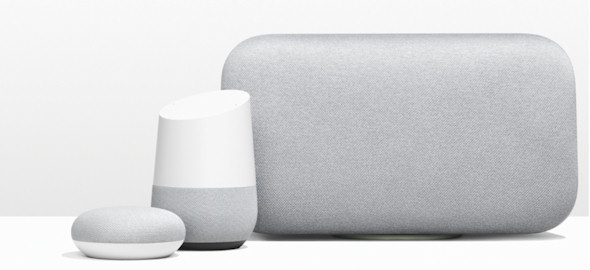
Google Nestは、Google製のスマートスピーカーです。
AIにはGoogle Assistant(グーグルアシスタント)を搭載しています。
以前はGoogle Homeと呼ばれていましたが、Google Nest(グーグルネスト)へとブランド名が変更されました。
Google Nestは搭載された音声AIに話しかける事で様々な操作を行うことができます。例えば、以下のようなことが出来るようになります。

Ok,Google、お気に入りの音楽をかけて
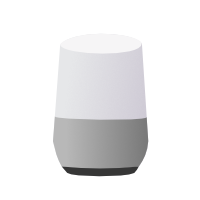
Youtube Musicからお気に入りの音楽を再生します
また、Googleの様々なサービスとも連携しており、以下のようなことができます。
Googleアシスタントができること(一例)
- 音楽をかける
- アラームをかける
- リマインダーを設定する
- スケジュールを確認する
- 時間をきく
- ニュースを聞く
- 天気予報を聞く
- スポーツや株価の結果を知る
- 動画を再生する
- スマートホーム用の機器や家電を操作する
Google Nestでできる24のこと
では、Google Nestで出来る事を具体的にご紹介します。
1.音楽の再生

Youtube Musicなどと連携して、数千万曲もの音楽を自由に聞くことができます。
今までの音楽プレイヤーと異なるのは、自分の今の気分に合わせて好きな曲がかけられること。
毎回音声で特定の曲やアルバムを指定してかける事もできますが、それは結構手間です。
それよりも「リラックスする曲をかけて」「カフェの曲をかけて」といった雰囲気で曲がかけられる点が非常に優れた点。
気に入った曲は「この曲好き」といえば、お気に入りに入れてくれて、自分だけのお気に入りリストを作る事もできます。
僕は高校以来殆ど音楽を聞かなくなったのですが、Google Homeを購入してからは毎日聞いています。音楽っていいもんですね!
Google Play MusicやSpotifyに登録されていない曲は、別途5万曲までGoogle Play Musicにアップロードしてその音楽もGoogle Homeで聞くことができるので、自分の好きな歌手の曲が無くても安心です。
対応サービス
Youtube Music(Google Play Music)、Spotify(無料会員でも可)、AUうたぱす、
音声コマンド例
| できること | 音声コマンド |
|---|---|
| 音楽を再生する | 「何か音楽をかけて」 「カフェの曲をかけて」 「〇〇(歌手名)をかけて」 「××(曲名)をかけて」 「△△(プレイリスト名)をかけて」 |
| 曲を操作する | 「次の曲をかけて」 「前の曲をかけて」 「一時停止して」 「再生して」 「停止して」 |
| 音量を操作する | 「音量をあげて」 「音量をさげて」 「音量を30%にして」(%で指定) |
| 曲名を確認する | 「この曲何?」 |
| 好みを登録する | 「この曲好き」→お気に入りリストに登録 「この曲嫌い」→曲のスキップ(今後再生されなくなる?) |
| スリープタイマーの設定 | 「22時に音楽を止めて」 「10分後に音楽を止めて」 |
2.動画の再生
液晶ディスプレイ付きの製品に限られますが、NetflixやYoutubeの動画を再生することができます。
残念ながら、Netflix等のストリーミングサービスの再生は出来ませんが、料理動画等も見る事ができて結構便利です。
対応サービス
Netflix、Youtube、U-Next
音声コマンド例
| できること | 音声コマンド |
|---|---|
| 動画を再生する | 「ユーチューブで○○の動画を再生して」 |
| 動画を操作する | 「一時停止して」 「再生して」 「停止して」 |
| 音量を操作する | 「音量をあげて」 「音量をさげて」 「音量を30%にして」(%で指定) |
3.電話をかける
他の電話やGoogle Nest同士で電話をかけることができます。
利用する際には、事前にGoogle HomeアプリでGoogle Duoの設定が必要となります。
音声コマンド
| できること | 音声コマンド |
|---|---|
| 電話をかける | 「〇〇に電話をかけて」 |
4.ニュース・ラジオ・Podcastの再生
音楽だけではなく、提携されているラジオニュースやインターネットラジオなども聞くことができます。
現在は下記に記載しているラジオ局・サービスに対応しています。
Radikoは住んでいる地域のものに限られるため、注意が必要です。
Tune-inではJCBAのコミュニティFMであれば、全国のものを聞くことができます。
Radikoのラジオ一覧:http://radiko.jp/index/
Tune-inのラジオ一覧 : https://tunein.com/radio/Japan-r101255/
対応サービス
朝日新聞アルキキ、NHKラジオニュース、公式ITニュース、J-WAVE TOKIO HOT 100、スポニチ、TBSラジオ、日経電子版NEWS、ニッポン放送、毎日新聞、ラジオクラウド、ラジオNIKKEI、Radiko、Tune-in
音声コマンド例
| できること | 音声コマンド |
|---|---|
| ラジオ・Podcastを再生する | 「日経電子版をかけて」 「スポーツニュースをかけて」 「ベイFMをかけて」 |
| ラジオ・Podcastを操作する | 「次のニュースをかけて」 「一時停止して」 「再生して」 「停止して」 |
| 音量を操作する | 「音量をあげて」 「音量をさげて」 「音量を30%にして」 |
| スリープタイマーの設定 | Radikoで対応確認 「22時に音楽を止めて」 「10分後に音楽を止めて」 |
5.天気予報
Google Homeの天気予報は現在地や、明日の天気だけではなく、翌週の天気や他の地域の天気も教えてくれます。
毎朝テレビをつけて、天気予報の時間まで待たなくてもOK。「ねぇ、Google。今日の天気は?」と聞けばすぐわかります。これはとっても便利。
音声コマンド例
| できること | 音声コマンド |
|---|---|
| 現在地域の天気 | 「今日の天気は?」 「明日の天気は?」 「昨日の天気は?」 「来週の天気は?」 ※確認できるのは来週の天気まで。 「今日は傘いる?」 「明日は雪降る?」 「今日の気温は?」 「明日の最低気温は?」 |
| 他地域の天気 | 「ロンドンの天気は?」 「ロンドンの翌週の天気は?」 「ロンドンは明日雨降る?」 |
6.多言語翻訳
日本語を他の言語でどのように言うか、という翻訳が可能。例えば「こんにちはを英語で?」⇒「Hello」というように回答してくれます。マイナーな言語まで対応しているのは凄い。
以前は日本語から多言語の翻訳しかできませんでしたが、現在は多言語から日本語にも対応しています。英語の他、ドイツ語・フランス語・スペイン語・イタリア語から日本語への翻訳ができます。
| できること | 音声コマンド |
|---|---|
| 日本語→多言語 | 「こんにちは」を英語で。 「おやすみなさい」をスペイン語で。 |
| 他言語→日本語 | 「Hello」を日本語で |
7.株価の確認
日経平均株価や特定株の株価を調べる事ができます。
日本株だけでなく、米国株や有名な株式市場のインデックスの値、為替の値も調べられます。
日本株は20分ディレイになります。
音声コマンド例
| できること | 音声コマンド |
|---|---|
| 株価の確認 | 「東京電力の株価は?」 「神戸製鋼の終値は?」 「スクウェア・エニックスの株価は?」 株価は?と聞くと上昇率まで教えてくれる。 |
| インデックスの確認 | 「日経平均株価は?」 「TOPIX指数は?」 「香港の株価は?」 |
| 為替の確認 | 「ユーロドルは?」 |
8.スポーツ結果の確認
野球とサッカーの試合結果や予定を確認することができます。メジャーリーグも対応。
音声コマンド例
| できること | 音声コマンド |
|---|---|
| 試合結果の確認 | 「阪神の試合結果を教えて」 「レッドソックスの試合結果を教えて」 |
| 試合予定の確認 | 「プレミアリーグの試合はいつ?」 「浦和レッズの試合はいつ?」 「広島の試合はいつ?」 |
| シーズン結果の確認 | 「チャンピオンズリーグの結果を教えて」 |
| 競技ごとの結果を確認 | 「野球の結果を教えて」 「メジャーリーグの結果を教えて」 |
9.言葉の意味や定義を調べる
様々な言葉の意味をGoogle Nestが教えてくれます。
Wikipediaやコトバンク等の様々な百科事典系のメディアからに掲載のある言葉は殆ど検索することが可能なので、「一期一会の意味を教えて?」なんてこともできます。
月までの距離や日本の面積などもOKなので、何でも聞いてみましょう。
音声コマンド例
| できること | 音声コマンド |
|---|---|
| 言葉を調べる | 「リラックマって何?」 「ジャンヌダルクって誰?」 「データベースって何?」→なぜかNG 「リレーショナルデータベースって何」→なぜかOK |
| 数値を調べる | 「月までの距離は?」 「日本の面積は?」 |
| 料理のカロリーを調べる | 「カレーライスは何カロリー?」 |
10.アラーム・タイマーをセットする
Google Homeは目覚ましやアラームの代わりにもなります。特に使用頻度の高い機能の1つ。僕はインスタント麺のためにタイマーをよく使用しています。
アラームは複数登録できます。タイマーは名前を付けなければ1つのみ、名前を付けたタイマーをセットすれば複数登録可能です。
音声コマンド例
| できること | 音声コマンド | |
|---|---|---|
| アラーム | 「アラームをセットして」 「XX時にアラームをセットして」 「アラームを消して」 「X時YY分のアラームを消して」 「アラームを教えて」 「平日のXX時にアラーム」 |
|
| タイマー | 名前なし | 「タイマーをX分後にセットして」 「タイマー後何秒?」 「タイマー止めて」 「タイマーをリセットして」 |
| 名前あり | 「ラーメンのタイマーをセットして」→時間指定 「ラーメンのタイマーをキャンセルして」 「タイマーをすべてキャンセルして」 |
|
11.カレンダーの登録や確認・リマインダーを確認する
Googleカレンダーと連携したスケジュールの管理やリマインダー登録ができます。
今日の会議の予定などを確認したり、フライトや通勤経路の現在の所要時間を聞いたり、朝の忙しい時間に手で操作をしなくても、声のやり取りだけで情報を取得できるのは大きなメリットです。
また、最もよく使う音声コマンドに「今日はどんな日?」があります。これはその日の天気・ニュース・スケジュールを纏めてGoogle Homeが教えてくれる機能で、朝いちばんの情報確認に最適な便利なコマンドなのでぜひ覚えておきましょう。
音声コマンド例
| できること | 音声コマンド |
|---|---|
| スケジュール確認 | 「次のミーティングはいつ?」 「フライトの出発時刻は?」 「月曜日の予定は?」 |
| スケジュール登録 | 「カレンダーに予定を追加して」 「明日の18時に歓迎会をカレンダーに追加して」 |
| 今日の情報一覧 | 「今日はどんな日?」 |
| 混雑状況 | 「会社までの道路状況は?」 「職場までの渋滞情報は?」 |
| リマインダーを登録 | 「リマインダーをセットして」 |
| リマインダーを確認 | 「今日はどんな日?」 →今のところリマインダーの確認方法は「今日はどんな日?」もしくはGoogle Assistantアプリからのみとなります。 |
12.鉄道・道路・フライトの経路情報を確認する
グーグルホームは、GoogleマップやGoogleフライトと連動し、通勤経路の情報や航空運賃・フライト時間等の情報を取得することができます。
尚、自宅や職場といったキーワードで情報を取得する場合、事前にグーグルホームアプリで設定が必要です。
電車の遅延情報も取得できると良いのですが、現状は到着時間が何分かかるかのみ確認可能です。
音声コマンド例
| できること | 音声コマンド |
|---|---|
| フライト情報の検索 | 「明日の東京から福岡の飛行機は?」 |
| 道路情報の検索 | 「会社までの道路状況は?」 「自宅から八景島シーパラダイスまでのルートは?」 「職場までの渋滞情報は?」 |
| 電車情報の検索 | 「自宅から八景島シーパラダイスまでの電車のルートは?」 「品川駅までの経路を教えて?」 「新宿御苑までの乗り換え案内を教えて」 |
13.計算をする
これは結構便利。ちょっとした計算をしてくれます。暗算が必要になったときはGoogle Homeに呟けば解決してくれます!
ルート2がいくつだったっけ?など、忘れた時も安心。
音声コマンド例
| できること | 音声コマンド |
|---|---|
| 四則演算 | 「100たす29は?」 「500ひく100は?」 「500かける4は?」 「10わる3は?」 |
| 割合の計算 | 「100の20%は? |
| ルート | 「ルート6は?」 |
14.単位換算をする
コレも割と便利。よく使うのに忘れがちなアメリカ系の定義もすぐに教えてくれます。
音声コマンド例
| できること | 音声コマンド |
|---|---|
| 単位換算 | 「摂氏1度は華氏何度?」 「1マイルは何キロメートル?」 「1ドルは何円?」 |
15.お店の場所や情報を探す
最も近いお店を探すことができます。
Google Nest Hub等の液晶付きモデルでは近くのお店を画面上に列挙してくれます。
スピーカーのみのNest miniやGoogle Homeでは音声で住所を読み上げてくれますが、かなり使いにくいです。いわれても判らないので、検索結果をスマホと連動できるともっといいんだけど…。現状はGoogle Homeアプリのマイアクティビティから、検索した履歴が表示されるのみ。
今後のアップデートに期待です。
音声コマンド例
| できること | 音声コマンド |
|---|---|
| 近くの場所を探す | 「近くのハンバーガーショップは?」 「薬局は?」 「コンビニは?」 |
| 具体的な住所を探す | 「ディズニーランドはどこにあるの?」 |
16.買い物リストを作成する・メモをする
Google Nestでは、買い物リストを登録しておくことができます。
例えば「トイレットペーパーを買い物リストに登録して」といえばOK。
紙のメモだと無くしたり、スマホだと登録するのが面倒だったりしますが、音声で登録するならキッチンで思いついたときに呟いておけば買い物リストがどんどん更新されます。
買い物リストはGoogle Assistantのアプリで再確認できます。
また、Google Nestは3つまで物事を覚えることができます。例えば「鍵は机の上に置いた、と覚えておいて」といえば、そのフレーズを日付付きで覚えることが可能です。上書きしていくと古いものから消えるため、その点は注意。
音声コマンド例
| できること | 音声コマンド |
|---|---|
| 買い物リストへの追加 | 「〇〇をショッピングリストに追加して」(買い物リストでも可) ※ショッピングリストの削除はアプリからのみ可能 |
| 買い物リストを確認する | 「買い物リストを確認して」 |
| フレーズを覚える | 「鍵は机の上にある、と覚えておいて」 |
| フレーズを忘れる | 「忘れて」 |
| 覚えている事を確認する | 「何を覚えている?」 |
17.楽しい事をする
これは結構面白い機能です。
Google Homeが自ら何かをやってくれます。ちなみに下記の音声コマンド例にある、1から100まで数えてをやると、33の次は百に飛ぶという…。お茶目な奴め…。
コイントスやサイコロはゲームに使ったり、すごろくのサイコロがない時に代用したりと色々使えます。
音声コマンド例
| できること | 音声コマンド |
|---|---|
| 面白い話 | 「〇〇(動物)の鳴き声を教えて」 「面白い話をして?」 「豆知識を教えて」 「名言を教えて」 「回文を教えて」 「早口言葉を教えて」 「ことわざを教えて」 |
| 環境音を再生する | 「雨の音」 「雷の音」 「海の音」 「森の音」 |
| 運任せのお楽しみ | 「コインを投げて」 「サイコロを投げて」 「サイコロをX個投げて」 「1から100まで数えて」 「数字を1つ言って」(1~100までの数字をランダムに言う) 「1000の乱数を言って」(1000じゃなくてもOK) 「おみくじを引いて」 |
| その他 | 「面白いこと」 「お前はもう死んでいる」 「メリークリスマス」 「君の名前は?」 「トリックオアトリート」 「ハッピーニューイヤー!」 |
18.ゲーム・占いで遊ぶ
水晶占い、星占い、なぞなぞ、あっちむいてホイができます。
なぞなぞは中々クオリティが高いですね!家族で遊べます。
音声コマンド例
| できること | 音声コマンド |
|---|---|
| 水晶占い | 「水晶占い」 →「何か適当な事を聞く」 |
| 星占い | 「星占い」 「双子座の運勢を教えて」 |
| あっちむいてホイ | 「あっちむいてホイ」 |
| なぞなぞ | 「なぞなぞをしよう」 「なぞなぞ」 |
19Google Assistantの事を知る
Google Nestに搭載されている音声AIのGoogle Assistantと会話することができます。
音声コマンド例
| できること | 音声コマンド |
|---|---|
| 質問をする | 「Siriのことをどう思う?」 「好きな色は?」 「誕生日はいつ?」 「君が好きです」 などなど |
20.Chromecastと連携することができる
Chromecastに対応しているため、動画をテレビに表示するよう指示したり、スケジュールをテレビに表示したりも可能になります。
※但しChromecastは別途購入が必要です。
ChromecastはHDMI経由でテレビのオンオフやボリュームコントロールが出来るので、Google NestとクロームキャストがあればTVのスマート化は完了です。
また、下記の動画にあるようにGoogle Photoの写真をテレビに表示したりもできます。
Netflixで指定時間を進めたり戻したりするのは結構便利ですよ!
音声コマンド例
| できること | 音声コマンド |
|---|---|
| Netflix、Huluの再生 | 「Netflix/Huluの〇〇(作品名)を再生して」 「15秒進めて」 「1分戻して」 「一時停止して」 「再生して」 |
| Youtubeの再生 | 「Youtubeで面白い動画を再生して」 |
| Google Photoの再生 | 「(デバイス名)でGoogle Photoを表示して」 「猫の写真をみせて」 「去年の写真をみせて」 |
| テレビの操作 | 「テレビをつけて」 「テレビを消して」 「音量をあげて」 「音量を下げて」 |
21.スマートホーム対応家電を操作する
スマートリモコンやスマート電球、スマート家電などと連携することができます。
例えば電灯と連携することで、Google Nest経由でスイッチのオン・オフが出来たりします。
家にスマートホーム対応機器や家電がなくても、「Nature Remo」という赤外線リモコンの管理デバイス(スマートリモコン)や、スイッチを押す小型ロボット「Switch Bot」等を活用することで、Amazon Echoから家電の操作ができるようになります。
スマートホーム化について、どのように始めればよいのかについては以下の記事をご覧ください。
スマートホーム機器の代表的な機器は以下の通りです。
| カテゴリ | 対応商品 |
|---|---|
| スマートリモコン | Switch Bot Hub mini Nature Remo |
| スマートプラグ | Switch bot スマートプラグ |
| スマート照明 | Philips Hue ホワイトグラデーション シングルランプ |
| スマートロック | Qrio Lock |
| ネットワークカメラ | TP-Link ネットワークカメラ |
| スマートカーテン | Mornin’ Plus |
| スマート家電 | ルンバ |
スマートリモコンについては以下の記事でも紹介しているので、あわせてどうぞ!
音声コマンド例
| できること | 音声コマンド |
|---|---|
| 家電を操作する | 「電気をつけて」 「電気を消して」 「テレビの音量を下げて」 「エアコンをつけて」 |
22.IFTTTと連携する
IFTTT(イフト)は、If this then that(もしこれをしたなら、その時あれする)の略で、様々なアプリケーション間の連携を行ってくれる便利なサービス。
このサービスを使うと、Google Nestで呟いた内容をTwitterやFacebookに投稿したり、Google HomeからIFTTTに対応したデバイスを操作したり等様々な事が出来るようになります。
現在登録されているサービスは600種以上もあり、有名なWEBサービスはかなりの数が対応しています。
IFTTTをGoogle Homeで使った例については、以下の記事でまとめました。Node.jsを使えば、自発的に喋らせることも比較的簡単にできます。
音声コマンド例(自分で定義できるので色々作れちゃいます!)
| できること | 音声コマンド |
|---|---|
| Twitterへの投稿 | 「Twitterに「明日京都いこう」と投稿して」 |
| Lineへの投稿 | 「Lineに「牛乳かってきて」と投稿して」 |
23.Android携帯を探す
Googleによるアップデートで、Android携帯を探す事ができるようになりました。
音量最大で鳴らすことが出来るため、すぐに見つけることができます。僕は結構どこに置いたか忘れるのでありがたいかも…。鳴っている音を止めるには画面を確認する以外の方法はないようです。
”僕の”という声でも反応するため、ほかのユーザー登録がある場合には、そのユーザーのスマホも探す事が出来ます。声色で認識しているようです。
※グーグルホームで使用しているGoogleアカウントがアンドロイド携帯と紐ついている必要があります。
音声コマンド例
| できること | 音声コマンド |
|---|---|
| スマホを探す | 「スマホを探して」 「僕のスマホを探して」 「僕の携帯を探して」 |
24.Googleにフィードバックを返す
Googleへ不満点や改善点をフィードバックすることができます。
音声コマンド例
| できること | 音声コマンド |
|---|---|
| フィードバック | 「フィードバックして」 |
Google Nestのルーティン機能(オススメ)
Google Nestには、複数の応答を一度で実行するルーティン機能が備わっています。
この機能、めちゃくちゃ便利です…!
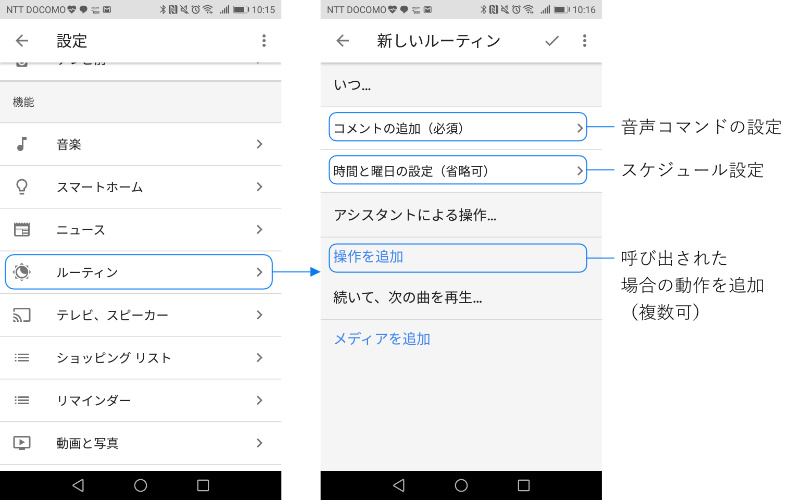
設定例
- 「おはよう」という音声コマンドで、音楽再生・テレビ点灯(Chromecast連携)・照明を点ける(スマートホーム)・通勤経路の交通情報再生を実行する
- 「いってきます」という音声コマンドで、テレビを消す・今日の予定を言う・電気を消すをまとめて実行する
Google Nestでできること:サードパーティ製のアプリを使う
Google HomeではサードパーティがActions on Googleという仕組みで開発したアプリケーションを使う事ができます。以下のようなアプリが対応していますが、日々追加されており、現在では100種類以上あります。
一覧はGoogle Assistant公式から確認できます。一部スマホ版Google Assistant専用アプリもあるため、使用できるかどうかはアプリをクリックして詳細を確認してください。

それぞれのサービスの使い方や使い勝手は以下の記事で紹介しています。
Google Nestの使い方
音声コマンドの話しかけ方
Google Homeの基本的な使い方は、「Ok, Google」または「ねぇ, Google」と話しかけて、続けて伝えたい音声コマンドを言います。たったそれだけ。
出来る事については、上の項目を参照してくださいね。

Ok,Google、今日の天気は?
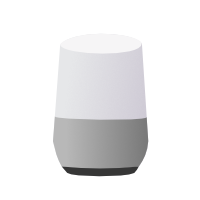
今日のXX(地名)は、予想最高気温は18度。
最低気温は15度です。断続的に雨が降るでしょう。
本体ボタンの使用方法
本体には「マイクのミュート」、「音量調整」、「音の再生/停止」、「音声コマンド待機状態」の4つの機能を実現するボタンがついています。
マイクのミュートには背面のボタンを使用します。特に反応してほしくない状況にはこちらのボタンをミュートしておくとよいです。
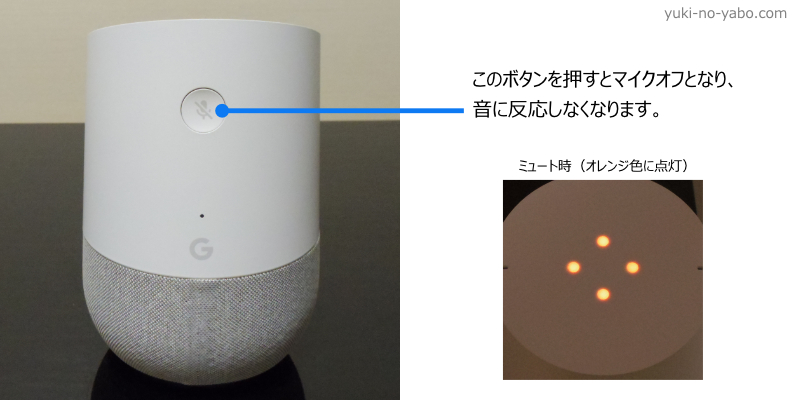
音量の操作や曲の停止は上部のLEDが点灯している箇所をタッチする事で可能です。電話に出ている時等、声が使えない時は、以下のボタン操作で対応しましょう。

Google Nestアプリによる設定
Google Homeアプリを使う事で、機能の微調整や拡張ができます。
以下のような設定が可能ですので、お好みに応じて設定してみてくださいね!
設定項目一覧
Google Nestに自作のアプリケーションを追加する(開発者向け)
Google HomeではWorks on Googleという仕組みで自作のアプリケーションを開発することが出来ます。
開発したアプリケーションは個人用のGoogle Homeには搭載可能ですが、配布するにはGoogleによる承認が必要です。
Google Nestは自作も可能
グーグルネストは自作キットも出ており、Raspberry Piと組み合わせて開発が可能です。
GPIO出力もあるため、センサーやモーターと組み合わせた音声操作が実現できます。
まとめ
Amazon Echoと比較すると、Google HomeはGoogleの検索機能を活かすことが出来るため、聞いた質問への回答がより聞き手の質問の意図に沿ったものである点で北米では評価が高く、今後の機能拡張も楽しみですね!
以上!


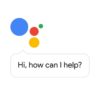
ディスカッション
コメント一覧
ラジコ視聴注目に
スリープタイマー 1分後
っていうと、ラジオもスリープオフできますよ
>じゃん様
コメント・ご指摘ありがとうございます。
おっしゃる通り先ほど出来ることを確認しましたので、記事の方を更新しました。
「会社(職場)までの道路状況(情報)」
マイ アクティビティではこの言葉で渋滞情報の確認ができてるようです。
○道路、渋滞 ×混雑
○状況、情報 ×状態
○の組み合わせならOKみたいです。
・・・という情報でした。
雷雨の音、海の音、なんてのも聞けますね。
・・・という余談。
>夏炉冬扇様
コメントありがとうございます!
おっしゃる通りの方法で、僕の方でも確認できました。ようやくコマンド見つかった…。結構シビアですね。似たような内容でやってもダメだったので出来ないのかと思っていました。
音の方もありがとうございます。
ともに文章中に追記させていただきました。
”ランダムな数字を一つ言って!”というと、
”はい分かりました・・ぴろろ~ん(効果音)・・74です”
というふうに、たぶん100までの数字を1つ言ってくれます
使えそうで使えない機能?
>じゃん様
情報提供ありがとうございますー!
ランダムな数字は、友達とかと誰が大きな数字を出せるか、といったゲームやビンゴにつかえるかもしれませんね。
追加させていただきました。
”nの乱数言って!”で0からnの数値1つを言ってくれるみたいです
例:1000の乱数言って!で0~999
(n面さいころと同じようなものです)
>じゃん様
再度のコメントありがとうございます!
こちらの方も追加させていただきます。
アラームは複数セットできるみたいです
”1分後にアラーム”に続けて、”2分後にアラーム”と言うと、
1分後にアラーム、2分後にもアラームがなります。
タイマーは、一つ設定していると、解除しない限り、設定できないようです。
なおアラームとタイマーはお知らせ音が異なります。
>じゃん様
再びありがとうございます!
確かにタイマーは2つ以上セットできないようですね…!知りませんでした。
追記させていただきます!
お知らせ音はおっしゃる通りです。ぜいたくを言えば、いくつかのパターンから選択したいですね!
”xxxxxxと覚えておいて” で記憶してくれます
”何覚えてる?”で記憶してることを言ってくれます(記憶は3つで古いものから自動消去)
(買い物リストとは別)
3つしか記憶できず、任意のものを消すことができない。任意の再生ができないのは不便・・
=>記憶量が増えて、番号管理で何番の再生とか部分削除、全削除ができればいいんだけど・・
>じゃん様
いつもありがとうございます・・・!
追加させていただきました!
タイマーは名前をつければ、複数使えますよ。「XXのタイマーX分」など、頭に何のタイマーかつければ、何個目のタイマーとセットされます。「タイマー キャンセル」「XXのタイマー キャンセル」「全部のタイマーキャンセル」など、取り消しもできます。
>ポポル様
情報ありがとうございます!
複数タイマーについては、記事を更新する前に念のため確認したのですが、どうしても僕の環境では名称指定タイマーの設定できませんでした。
というのも、何故かどう頑張っても設定時間の箇所を認識してくれなかったんです。
本日ポポル様のコメントを受けて再度トライしてみたとろ、英語で設定時間を伝える事で認識させることができました。
何かがトリガーになって英語じゃないと受け付けないようになっているみたいなのですが、原因不明です…。
アラームについて追記
”アラームの時間を教えて” で設定されてるアラーム時間を読み上げてくれます(複数あれば順番に)
”〇時〇分のアラームを消して” で個別のアラームを解除できます。
ところで、auがうたパスを音楽サービスとして対応予定となってますが、
うたパスだと月額300円(ただしau契約者のみか?)なので、
PlayMusicの月額980円より断然お得になると思うのですが、
実際どうなるか最新情報を知っている方いませんか?
>じゃん様
いつもコメントありがとうございます。コマンド追加させていただきました。
auうたぱすについては金額はおっしゃる通り安価ですが、対応曲数はGoogle Play Musicの3500万曲と比べると200万曲となっており物足りなさは感じます。邦楽はある程度充実はしていますが…。
また、Google Play Musicは、自分の持っている曲もアップロードできるため、登録されていない曲を再生できるという点でも強みがあります。ちょっと高額ではありますが、Google Play Musicを推したいところですね。
昨日miniを買ってきて、ここを参考にさせてもらって色々試しています。
お礼代わりといっては何ですが、以下のワードにも反応しました。ご参考までに。
サイコロ振って!は複数個に対応しているようです
「サイコロ3個振って」「3、5、1が出ました。合計は9です。」(6個以上は合計のみ)
おみくじ
○○座の運勢(任意の星座の運勢が確認できる)
名言
ことわざ
>りきや様
コメントありがとうございます!
お役に立っているようで嬉しいです。
また、コマンドについてご教示頂きありがとうございます。
追加させていただきました。
英語認識しないのは言語設定が日本語だからですね…。英語にすれば、正しく発音すれば普通に受け付けます…。
残念ながら言語が日本語のままだと英語話しても認識しないですね。
>赤蛇様
コメントありがとうございます!
そうなんですよね…。英語の勉強をしていると英→日翻訳とかやりたくなるので、そこを対応してくれると翻訳機能は更にパワーアップすると思うのですが、難しいかもしれません。
グーグルホーム2台(ミニをサブにするとか)用意して、片方を英語に設定しておくといいかも
グーグルミニは、当初問題があっててっぺんのボタンが永久廃止になりました。
そのため、音楽の停止再開がタッチでできなくなっていましたが、
左右の音量(減/増)ボタンを長押しすることで再生/停止ができるようになったみたいです。
アラームの停止も左右のボタン長押しでできるようです。
ただし、音声待機状態(OK Googleと言った状態)にはならないみたいです。
(私は今気づきましたが、12月10日のバージョンアップで変更されていたらしくて公式ページにも記載されてました)
アラームの停止は左右ボタンをタッチするだけでいいみたいです
>じゃん様
いつもコメントありがとうございます!
Google Home Miniの件はおっしゃる通りで、本体操作を追加する予定にしていますが、中々作業できておりません…!年末に追加する、予定…。
アラームの停止も出来るようになってたんですね、それは知らなかったです。ありがとうございます!その辺りも更新のタイミングで追加させていただきます。
あっち向いてホイができるようになりました
”あっち向いてホイ”っていうと、
”ひだり”です、”みぎ”です、”うえ”です、”した”です
のいずれかで応答してくれます(最近できるようになったみたいです)
なぜか”した”じゃなくて、”か”って読むのが愛らしい(笑)
ついでに、ご存知かもしれませんが、”なぞなぞ”っていうとなぞなぞができます
>じゃん様
いつも新しい情報ありがとうございます!追加させていただきました!
サードパーティ製のアプリで
”キーワードニュース” というと キーワードのラインニュースを読み上げてくれます
”宇宙おじさん” で 宇宙うんちく話を語ってくれます
”愛犬マックス” で ワンちゃんとじゃれあえます(ピカチュウみたいなもの)
”トレンド” で キーワードをしていしてトレンド情報をいってくれます
”みりんみりん” で 10回言ってクイズができます
”愚痴聞いてタンバリン” で 愚痴を聞いてくれます
”花漢字” ”虫の漢字” ”魚の漢字” でそれぞれの名前の漢字を説明してくれます
”動物の漢字”ってのもありました
あと”国の漢字” なんかもあるみたい
>じゃん様
いつもありがとうございます!
Actions on Googleの対応がふえたんでしょうかね…。
専用記事があるので、そちらの方で追記させていただきます!
ラジオは、radikoとTuneInのアプリが対応されています。
radikoは公共放送のAM、FMの住んでいる地域の放送局が聞けますが、
TuneInでは地方のローカル局が、住んでいる地域に関係なく聞くことができます。
TuneInは、https://tunein.com/radio/Japan-r101255/ から確認できます。
ただし、TuneInでも住んでる地域以外の公共放送は聞けないようです。
でも全国地方のローカル局を聞けるのはなかなか面白いです
>じゃん様
いつもありがとうございます!
Tune-inも対応していたんですね、知らなかったです。
追加させていただきました!
ちょっと伝わらなかったみたいなので・・・
Tune-inはローカル放送(地域のミニFM放送局?)なら地域外の放送局もきけますよ・・
例えば大阪でも湘南ビーチFMを聞けたりします。
>じゃん様
Tune-inで一度再生したときに再生されなかったんですが、たまたま地域放送対象外のFMだったようです。
JCBAのコミュニティ放送FMに対応していれば再生できたのでその旨追記しました。
ユキ様
グーグルホームの活用でお世話になっています。
情報として
グーグルホームのスマートホーム設定でbroadlinkのRMmini3でも照明が音声対応出来る様になっていました。オンオフだけならエアコンも照明で登録すると音声でできます。後で照明をエアコンと名前変更で「エアコンつけて!エアコン消して!」OKですね。
>>マチマチ様
コメント&情報提供ありがとうございます!
RMmini3で音声コマンド対応したとのことで、追って記事に追加させていただきます!
本日3月1日から、auのうたパスがグーグルホーム正式対応開始です。
https://headlines.yahoo.co.jp/hl?a=20180301-00000074-impress-ind
ちょうどGoogle Play無料3か月が終了したので、検討中。
直接曲名指定はできないそうで、プレイリスト・アーティスト名指定
の再生のみとのことですが、月額300円は魅力ですね。
>じゃん様
いつもありがとうございます。早速反映させていただきます!
どうでもいい情報ですが・・・
最近、CMで”アレクサ、ハッピーバースディ歌って!”
ってやってるのよく見るので、グーグルホームで
”OKグーグル、ハッピーバースディ歌って!”
で同じように歌ってくれました(バックミュージック付きです)(笑)
>じゃん様
お久しぶりです。ご連絡ありがとうございます!
なかなか綺麗な歌声ですね!
しかし、ボイスマッチング登録していても名前で呼んでくれないのがちょと悲しい・・・笑
アラーム鳴ってるときに、”OKグーグル、スヌーズして”で、10分後にスヌーズ設定されるようになったようですね。
英語版だと、アラームも好きな音楽やラジオを指定できるらしいけど、日本語はまだ対応してないですねぇ。
>>じゃん様
いつもありがとうございます。早速情報追加させていただきました。
アラームで好きな音楽は是非対応してほしいんですけどね…。何がダメなんだろう…。権利関係かな?
フレーズを覚える機能ですが、覚えていることを聞いた後に
”OKグーグル”+”忘れて” で消去できるようです(覚えていること3つ同時消去です)
GoogleHome Mini用 バッテリーベース。
https://www.amazon.co.jp/MYRIANN-Miniバッテリーベース-充電台-5200mAhバッテリー内蔵-10時間再生延長-USBケーブル付き/dp/B07DLNTFDS/ref=lp_85415051_1_17?s=electronics&ie=UTF8&qid=1533860182&sr=1-17
これで、スタイリッシュに持ち運びができそう・・・かな?
>じゃん様
ご連絡遅くなってしまい申し訳ございません。
バッテリーベースいいですよね!